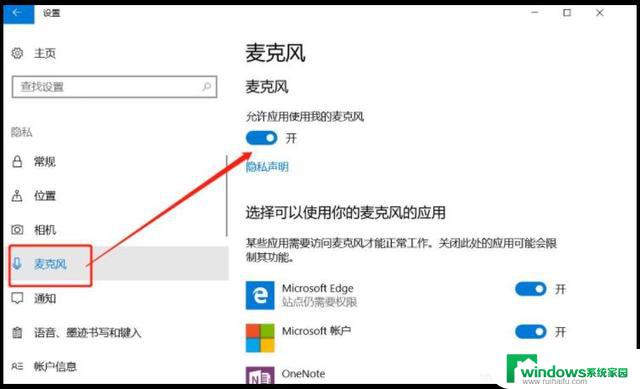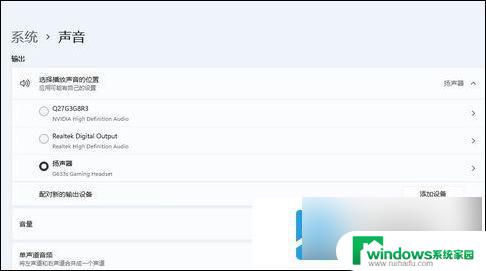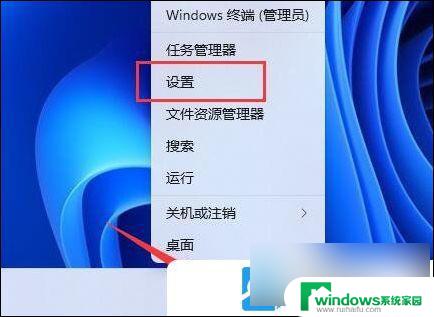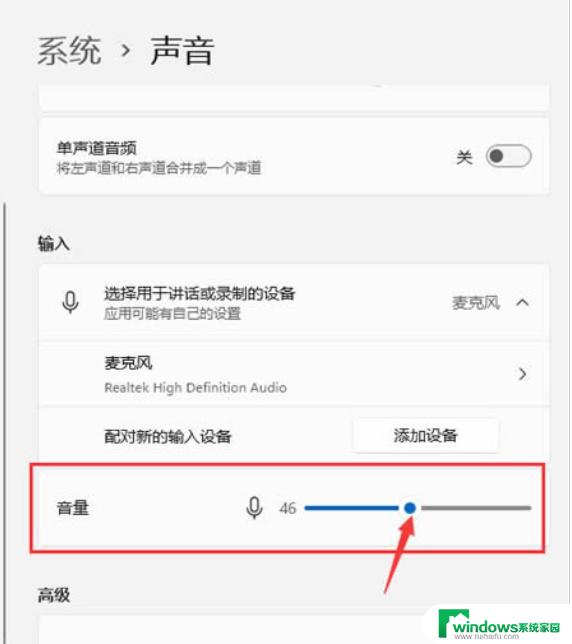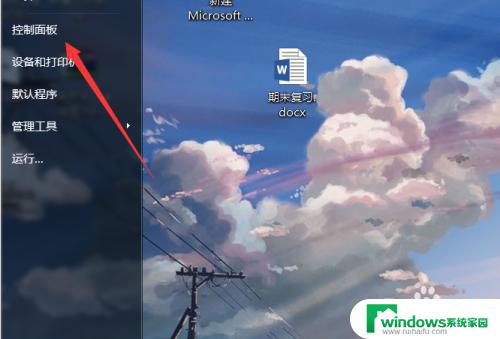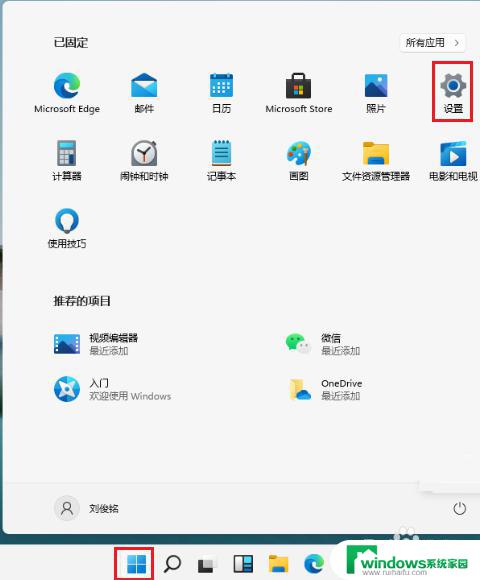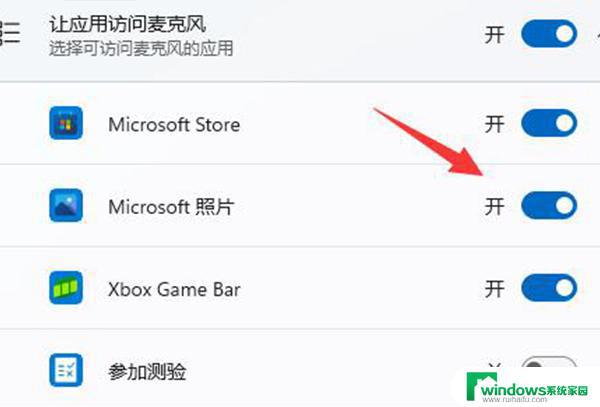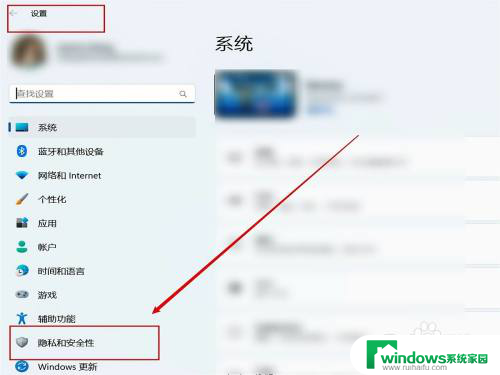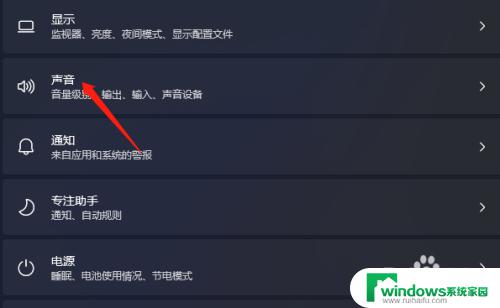win11麦克风输入音量调节 win11麦克风音量调节步骤
更新时间:2025-01-13 16:49:45作者:jiang
Win11系统的麦克风输入音量调节是非常重要的,可以帮助用户在语音通话或者语音录制过程中获得更好的音质效果,在Win11系统中,调节麦克风音量也是非常简单的步骤,只需要打开系统设置,找到声音选项,然后选择输入设备中的麦克风,就可以轻松调节音量大小。这个功能的使用非常便捷,让用户可以根据实际需要随时调整音量,提升语音通话的清晰度和录音的质量。
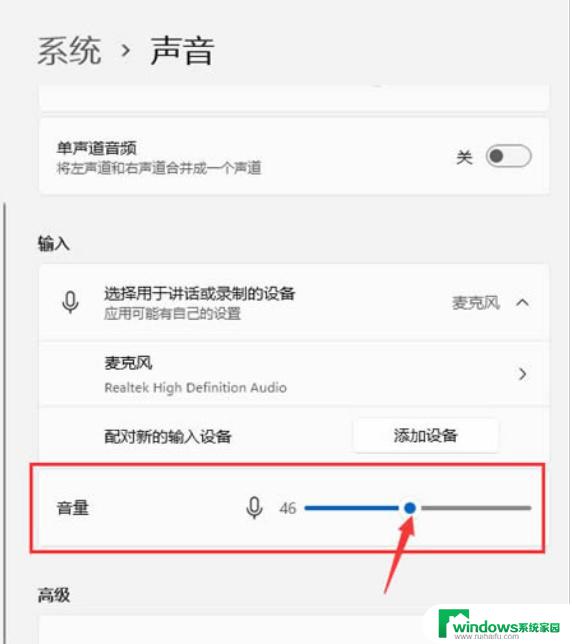
win11麦克风音量调节方法
1、首先我们右键底部“Windows徽标”
2、接着打开右键菜单中的“设置”
3、然后打开系统设置下的“声音”设置
4、随后找到输入选项,调节“音量”下的声音滑块就可以调节麦克风声音了
以上就是win11麦克风输入音量调节的全部内容,有需要的用户就可以根据小编的步骤进行操作了,希望能够对大家有所帮助。